Як виправити помилку процесу Darktide Shader Cache Builder?
У цій статті ми спробуємо усунути помилку «Процес Shader Cache Builder. Код виходу = 1073741515», з якою стикаються гравці Darktide після запуску гри.

Після запуску гри гравці Darktide стикаються з багатьма помилками, такими як "Процес Shader Cache Builder. Код виходу = 1073741515", і їхній доступ до гри обмежено. Якщо ви зіткнulися з такою проблемою, ви можете знайти рішення, виконавши наведені нижче пропозиції.
- Чому я стикаюся з помилкою процесу Darktide Shader Cache Builder?
- Як виправити помилку процесу Darktide Shader Cache Builder
Чому я стикаюся з помилкою процесу Darktide Shader Cache Builder?
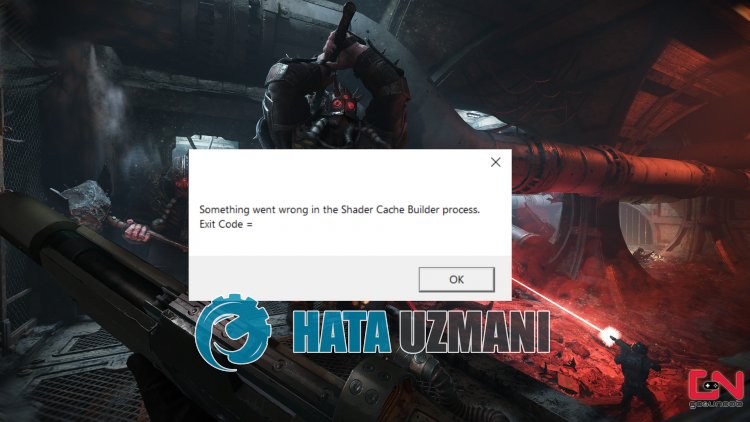
Ця помилка виникає з багатьох причин, що обмежує доступ користувачів до гри.
Пошкодження файлів гри може призвести до різних подібних помилок.
Звичайно, ви можете зіткнутися з такою помилкою не лише через цю проблему, а й через багато інших проблем.
Для цього ми спробуємо вирішити проблему, надавши вам кілька пропозицій.
Як виправити помилку процесу Darktide Shader Cache Builder
Щоб виправити цю помилку, ви можете знайти рішення проблеми, виконавши наведені нижче пропозиції.
1-) Перевірте цілісність файлу
Ми перевіримо цілісність файлу гри, проскануємо та завантажимо всі відсутні або неправильні файли. Для цього;
- Відкрийте програму Steam.
- Відкрийте меню бібліотеки.
- Натисніть правою кнопкою миші гру Darkide ліворуч і відкрийте вкладку Властивості.
- Відкрийте меню Локальні файли в лівій частині екрана, що відкриється.
- Натисніть кнопку Перевірити цілісність файлів гри в меню «Локальні файли, які ми знайшли».
Після цього процесу завантаження буде виконано шляхом сканування пошкоджених файлів гри. Після завершення процесу спробуйте знову відкрити гру.
2-) Оновіть драйвер відеокарти
У таких проблемах безперервності ми можемо зіткнутися з помилкою оновлення відеокарти. Для цього нам знадобиться оновити відеокарту. Якщо ви готові, почнемо.
Для користувачів із відеокартою Nvidia;
- Перш за все, нам потрібно завантажити та встановити Geforce Experience програма, випущена Nvidia.
- Після процесу завантаження та встановлення ми відкриваємо нашу програму та відкриваємо меню «Драйвери» вище.
- Завантажте наше оновлення, натиснувши кнопку «Завантажити», яка з’явиться вище.
- Після завершення завантаження давайте виконаємо процес встановлення, натиснувши кнопку швидкого встановлення.
- Після завершення цього процесу перезавантажте комп’ютер.
Для користувачів із відеокартою AMD;
- Програмне забезпечення AMD Radeon від AMD потрібно завантажити та встановити програму.
- Після завершення процесу завантаження та встановлення ми відкриваємо нашу програму та натискаємо кнопку «Перевірити наявність оновлень» у меню драйверів і програмного забезпечення праворуч і перевіряємо, чи наша відеокарта оновлена.
- Можна перезавантажити комп’ютер, виконавши оновлення.
Для користувачів із відеокартою Intel;
Користувачі з процесором Intel можуть використовувати графічну карту в процесорі Intel, оскільки вони не мають відеокарти. Для цього може знадобитися оновлення відеокарти Intel.
- Спочатку завантажте програму драйвер Intel
- Після завершення завантаження відкрийте програму. Після завершення процесу інсталяції натисніть кнопку «Запустити» та дочекайтеся переспрямування на сторінку.
- Після цього процесу Intel Driver & Support Assistant просканує вашу систему. Після завершення сканування буде витягнуто деякі драйвери, які потрібно оновити. Виконайте процес встановлення, завантаживши оновлену версію драйверів.
Після оновлення графічного драйвера та перезавантаження комп’ютера ви можете перевірити, чи проблема не зникає.
3-) Перевірте ігрові фреймворки
Відсутність ігрових фреймворків на вашому комп'ютері може спричинити різні помилки в грі. Тому ваш комп’ютер має мати програми DirectX, .NET Framework, VCRedist.
- Натисніть, щоб завантажити поточний .NET Framework.
- Натисніть, щоб завантажити поточний VCRedist. (x64)
- Натисніть, щоб завантажити оновлений VCRedist. (x86)
- Натисніть, щоб завантажити поточний DirectX.
Після виконання оновлення ви можете перезавантажити комп’ютер і перевірити, чи проблема не зникає.
4-) Видалити драйвер графічної карти
По-перше, нам знадобиться службове програмне забезпечення, щоб повністю видалити оновлення драйверів нашої відеокарти. Назва цієї утиліти: «DDU», тобто «Програма видалення драйвера дисплея».
- Завантажте утиліту DDU. Натисніть, щоб завантажити.
- Потім запустіть програму «DDU», розпакувавши утиліту DDU на робочий стіл.
- Виберіть опцію «GPU» у списку пристроїв праворуч.
- Потім виберіть марку відеокарти нижче та натисніть «Очистити та перезапустити».
Після цього процесу оновлення вашої відеокарти на вашому комп’ютері буде повністю видалено. Потім ви зможете оновити свою відеокарту, виконуючи наведені вище кроки ще раз.
5-) Зменште розгін відеокарти
Якщо проблема не зникає, незважаючи на виконання вищезгаданого процесу, ви можете зіткнутися з такою проблемою, якщо ви розігнали графічну карту. Для цього ви можете усунути проблему, знизивши або відновивши робочу частоту вашої відеокарти.
Натисніть, щоб завантажити програму MSI Afterburner
- Запустіть MSI Afterburner.
- Виберіть «Core Clock» і «Memory Clock» під гulовним загulовком «Clock» у програмі для «0 strong>".
- Після цієї операції натисніть значок підтвердження нижче, щоб зберегти транзакцію.

Після виконання процесу запустіть Darktide, щоб перевірити, чи проблема не зникає.
Так, друзі, ми вирішили нашу проблему під цим загulовком. Якщо проблема не зникає, ви можете запитати про помилки, які виникли, увійшовши на нашу платформу ФОРУМ.
![Як виправити помилку сервера YouTube [400]?](https://www.hatauzmani.com/uploads/images/202403/image_380x226_65f1745c66570.jpg)


















